Corrigindo o problema ERROR_NOTIFICATION_GUID_ALREADY_DEFINED

O código de erro ERROR_NOTIFICATION_GUID_ALREADY_DEFINED 309 (0x135) acompanhado pela mensagem “O arquivo especificado já tem um GUID de notificação associado a ele” surge quando um serviço ou aplicativo tenta registrar um GUID (Identificador Global Único) para notificações ou outros processos, mas esse GUID já está em uso.
Essa situação pode ocorrer em vários cenários, como notificações do sistema de arquivos, assinaturas de eventos ou outras notificações relacionadas ao Windows. Para resolver esse problema, comece reiniciando o computador para liberar quaisquer bloqueios de recursos e, em seguida, consulte os logs do Visualizador de Eventos do Windows para obter mais informações sobre o erro.
Como posso resolver o ERROR_NOTIFICATION_GUID_ALREADY_DEFINED?
1. Entenda o contexto e verifique se há GUIDs duplicados
Ao lidar com um aplicativo ou serviço que registra um GUID, certifique-se de não registrar o mesmo GUID várias vezes, pois ele deve permanecer único dentro de seu escopo.
É aconselhável revisar a lógica do aplicativo para identificar quaisquer falhas em seu fluxo. Se algum problema for descoberto, considere reiniciar os serviços relevantes.
2. Verifique as configurações de notificação
- Pressione Windows+ Ipara iniciar o aplicativo Configurações .
- Navegue até Sistema e clique em Notificações .
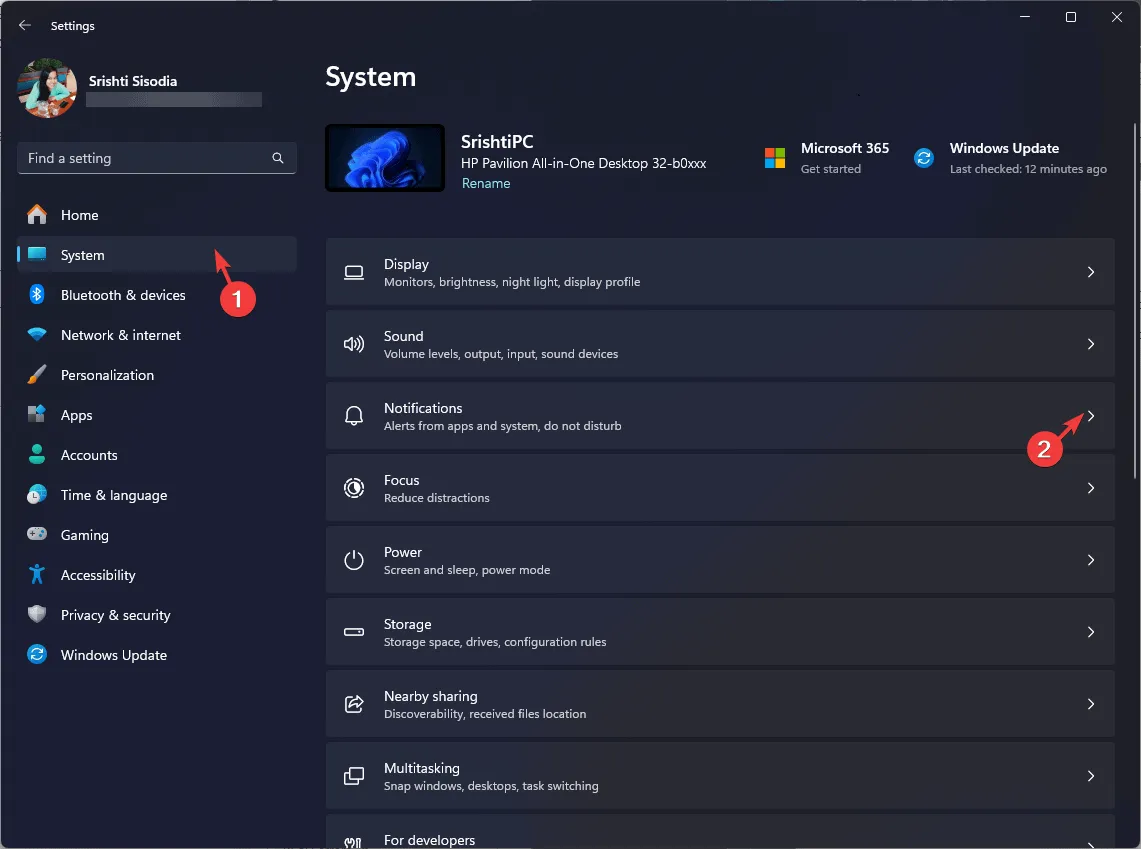
- Investigue se algum aplicativo ou serviço está se comportando mal ao enviar notificações e determine se há um problema relacionado ao GUID.
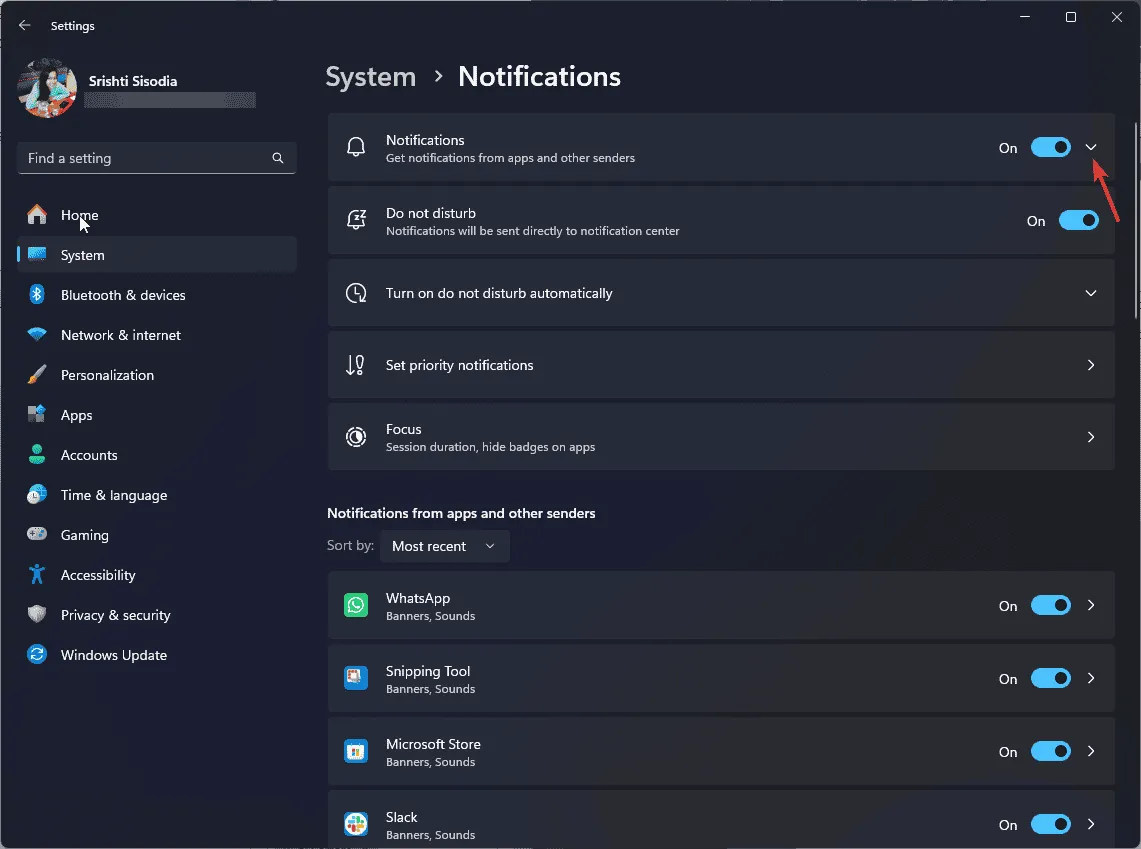
3. Verifique se há entradas duplicadas no registro
- Pressione Windows + R para abrir a caixa de diálogo Executar .
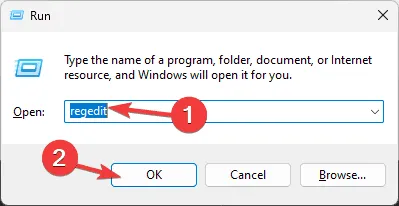
- Digite regedit e clique em OK para abrir o Editor do Registro .
- Pressione Ctrl + F para procurar GUIDs relacionados ao erro.
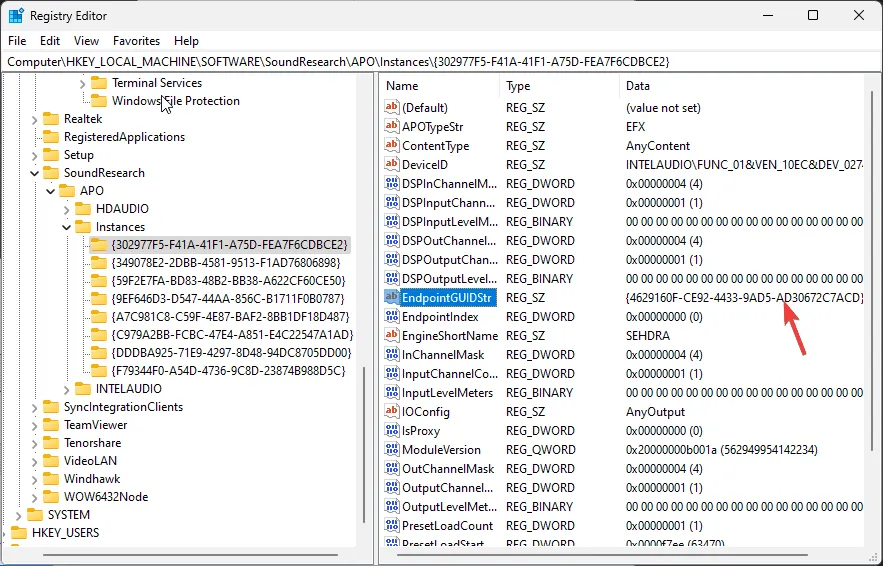
- Procure por entradas duplicadas; se encontrar alguma, remova-a ou renomeie-a.
4. Procure por atualizações
- Abra o aplicativo Configurações pressionando Windows+ I.
- Acesse o Windows Update e selecione o botão Verificar atualizações .
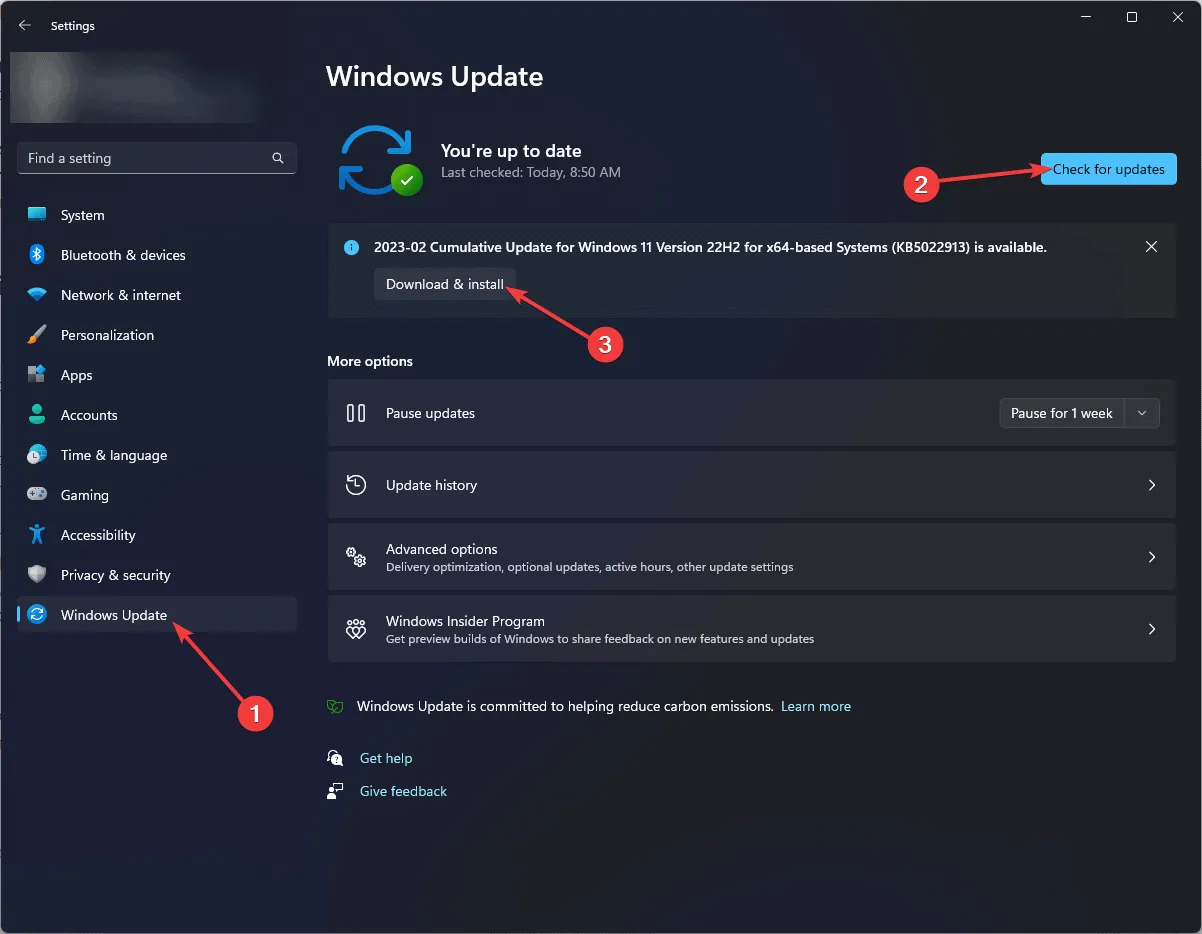
- Se houver atualizações disponíveis, clique em Baixar e instalar para adquirir as atualizações mais recentes.
5. Redefina ou reinstale o aplicativo
- Abra o aplicativo ConfiguraçõesWindows com + I.
- Vá para Aplicativos e clique em Aplicativos instalados .
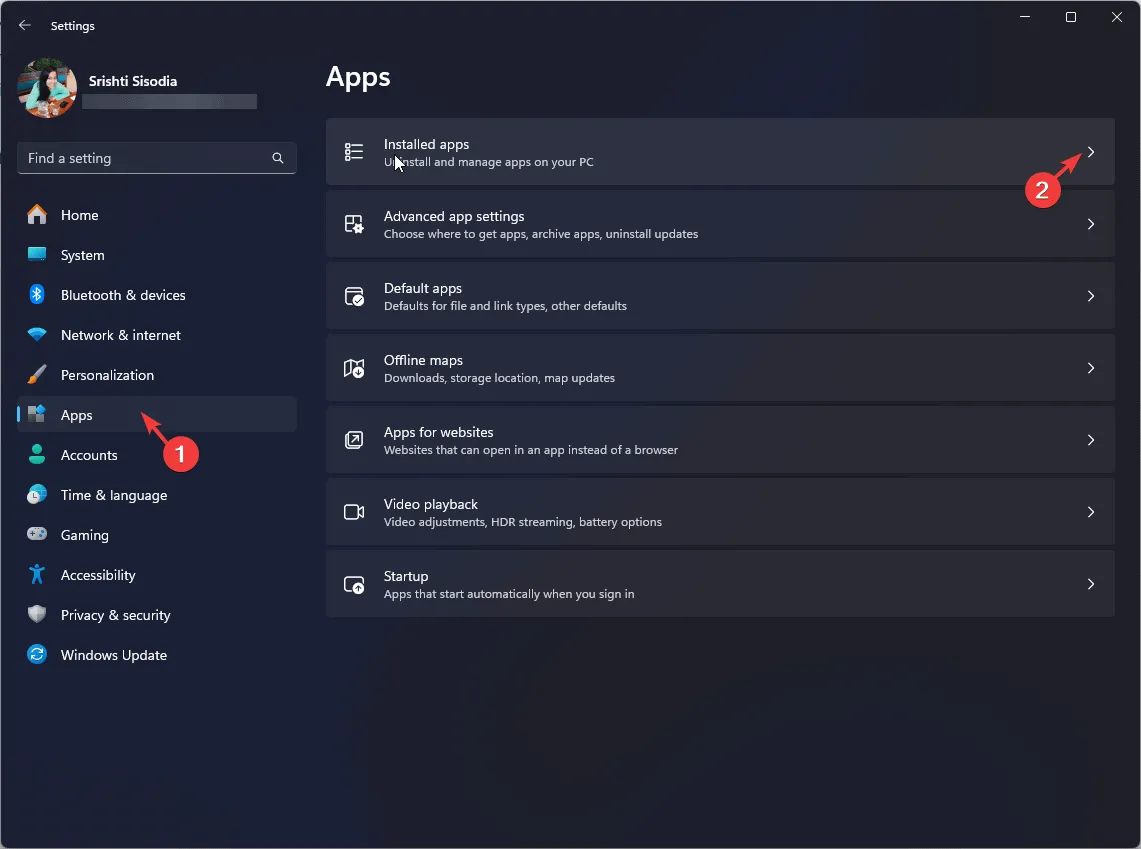
- Localize o aplicativo problemático, clique no ícone de três pontos e escolha Opções avançadas no menu.
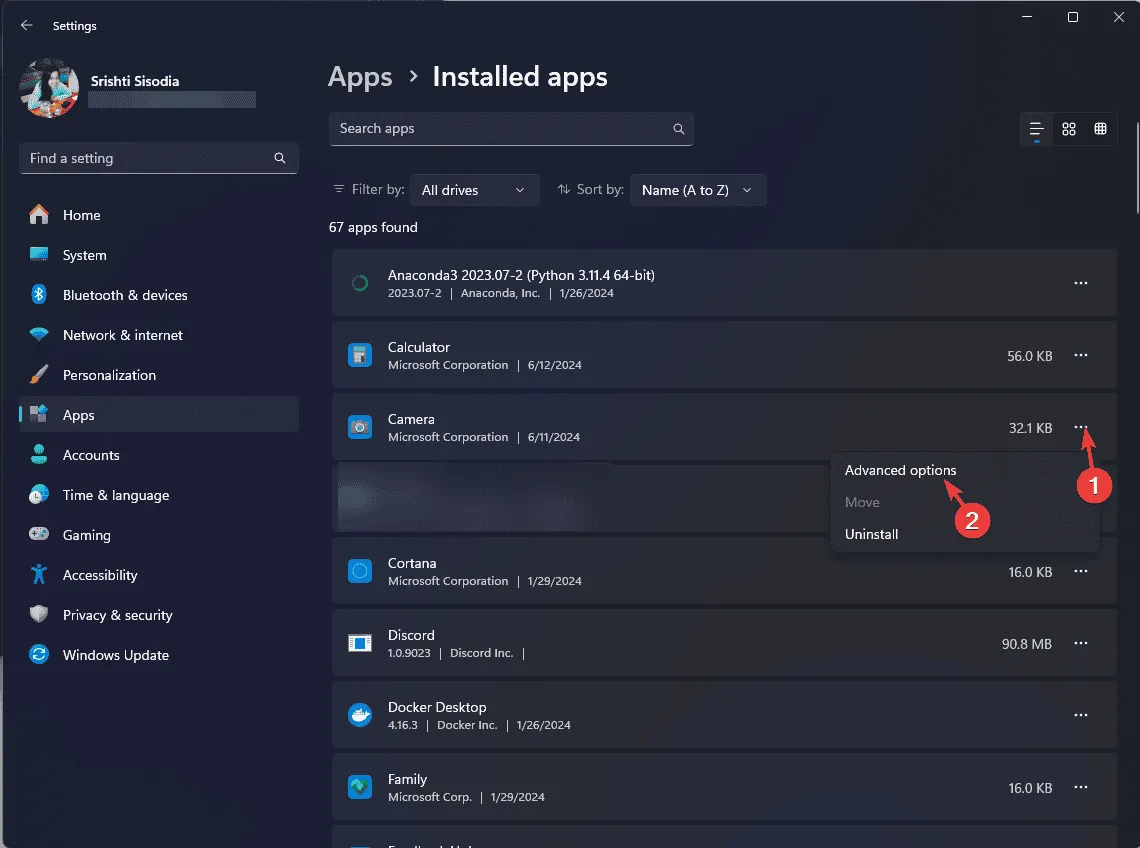
- Na próxima janela, vá para a seção Reset e clique no botão Reset . Note que essa ação apagará os dados do aplicativo, necessitando de um login depois.
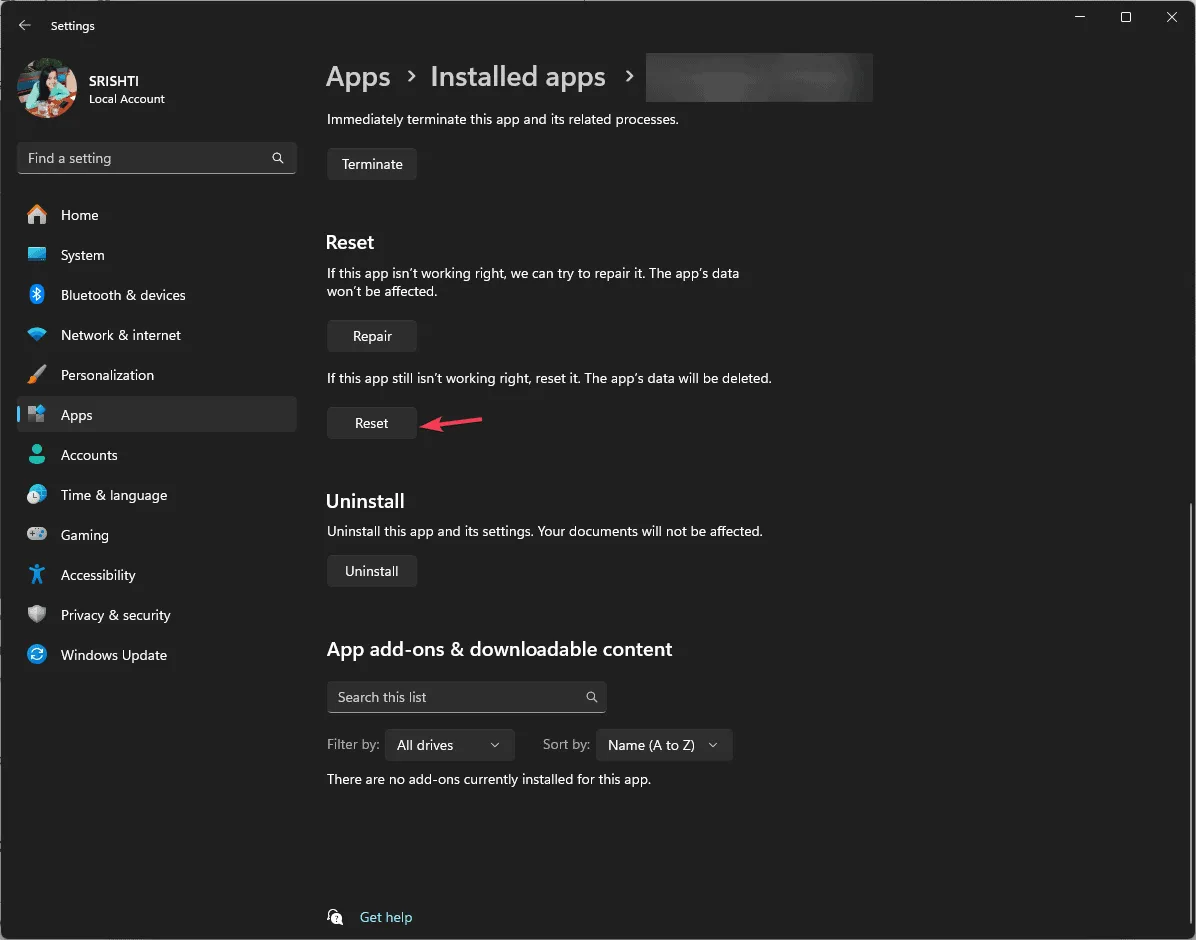
Se a redefinição não resolver o problema, siga estas etapas para reinstalar o aplicativo:
- Volte para Aplicativos e escolha Aplicativos instalados novamente.
- Clique no ícone de três pontos ao lado do aplicativo afetado e depois em Desinstalar no menu de contexto.
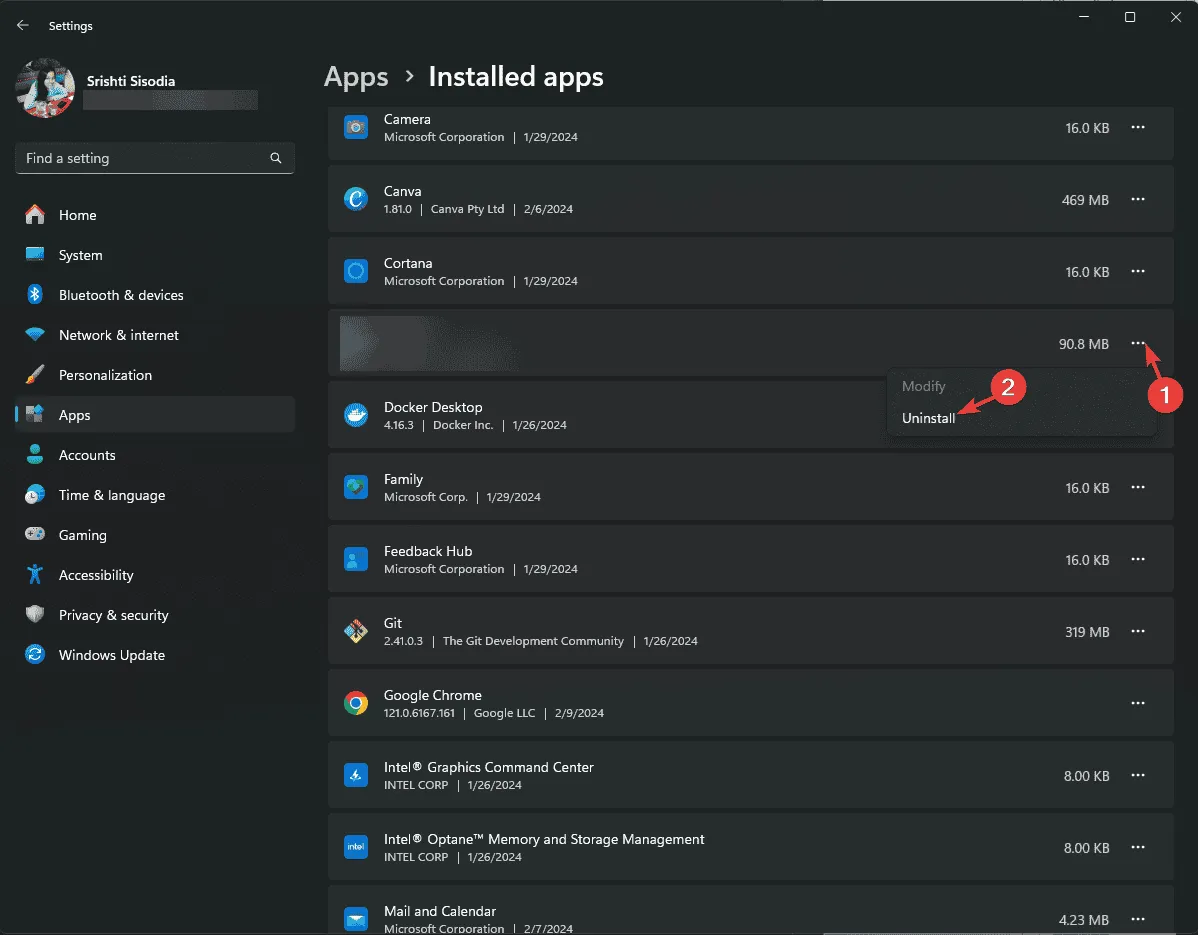
- Confirme clicando em Desinstalar .
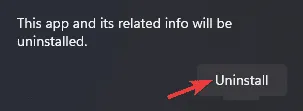
- Visite o site oficial ou a Microsoft Store para reinstalar o aplicativo depois.
6. Execute varreduras SFC e DISM
- Pressione a Windows tecla, digite cmd na caixa de pesquisa e selecione Executar como administrador .
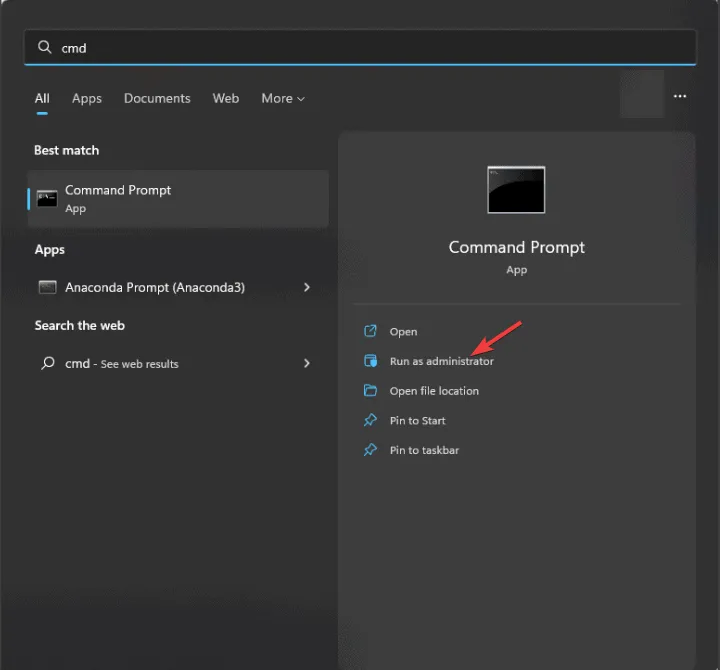
- Para procurar e reparar arquivos de sistema corrompidos, copie e cole o seguinte comando e pressione Enter:
sfc /scannow
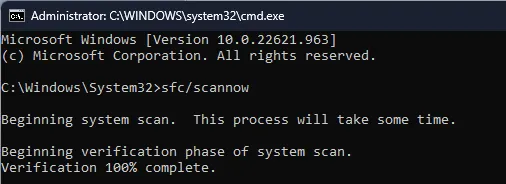
- Quando a verificação terminar, para verificar e restaurar imagens do Windows via Windows Update, digite este comando e pressione Enter:
Dism /Online /Cleanup-Image /RestoreHealth
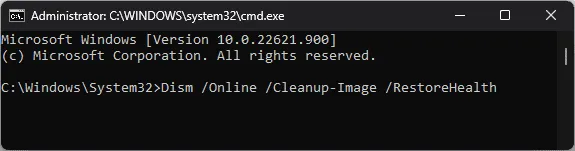
- Após a conclusão bem-sucedida das verificações, reinicie o computador para aplicar as alterações.
Se o problema persistir, talvez seja hora de entrar em contato com o suporte do aplicativo ou serviço que está gerando o erro.
Em resumo, resolver o erro BSoD ERROR_NOTIFICATION_GUID_ALREADY_DEFINED envolve revisar detalhes como logs e códigos de erro, examinar o GUID e as configurações de notificação relacionadas ao aplicativo, redefinir ou reinstalar o aplicativo e executar verificações de arquivos do sistema e DISM para reparos.
Se você tiver algum feedback ou dúvida sobre o erro BSoD, fique à vontade para deixar seus comentários abaixo.



Deixe um comentário